在数字化时代,无线网络已成为我们日常生活中不可或缺的一部分。对于笔记本电脑用户而言,掌握连接无线网络的技巧尤为重要。以下是详细的笔记本无线网络连接步骤,帮助你在任何环境下轻松接入互联网。
在开始设置之前,请确保你的笔记本电脑具备无线网卡,并且无线网卡的驱动程序已经正确安装。你可以通过以下方式检查:
1. 打开“控制面板”或“设置”应用,找到“设备管理器”。
2. 查看是否有无线网卡的条目。如果找不到,可能需要联系制造商获取正确的驱动程序。
大多数现代笔记本电脑都配备了快捷键来快速开启或关闭无线网络功能。通常,这个功能可以通过按下带有天线图案的按键实现,也可以通过键盘上的功能键(如fn+对应的f键)来开启或关闭。如果你找不到这样的快捷键,可以考虑在笔记本电脑的设置菜单中开启。
确保笔记本电脑上的物理开关或键盘快捷键处于开启状态。如果没有看到任何无线网络连接的选项,可能是无线网络功能被禁用,请确保它已被激活。
一旦无线网络功能被开启,接下来就是搜索可用的无线网络。
1. 在任务栏的通知区域中找到无线网络图标,点击它。
2. 在弹出的无线网络列表中,选择你想要连接的网络。
3. 如果这是一个安全的网络,你需要输入密码。在弹出的窗口中输入正确的wi-fi密码,然后点击“连接”。
对于公共网络,如机场或咖啡店的wi-fi,记得询问工作人员关于无线网络的名称和密码,并注意保护个人隐私,避免进行敏感信息的传输。
如果你连接的是一个家庭网络,可能还需要做一些额外的网络设置。
1. 右键点击已连接的无线网络,选择“属性”。
2. 在属性窗口中,选择“internet 协议版本 4 (tcp/ipv4)”或“internet 协议版本 6 (tcp/ipv6)”。
3. 如果你需要手动配置,可以在这里输入相应的ip地址、子网掩码、默认网关和dns服务器地址。大多数情况下,选择自动获取ip地址和dns服务器地址是最简单的做法。
4. 确认所有设置无误后,点击“确定”保存更改。
最后,你需要测试一下是否成功连接到了无线网络。
1. 打开浏览器,试着访问一个网站,如百度或谷歌。
2. 如果能够顺利加载网页,那么你的笔记本电脑现在已经成功连接到了无线网络。
如果无法访问网络,尝试重启路由器或笔记本电脑,并检查网络设置是否正确,特别是ip地址和dns服务器地址。
通过以上步骤,你将能够轻松地在笔记本电脑上连接无线网络。无论是家庭网络还是公共网络,都能让你随时随地享受便捷的网络生活。
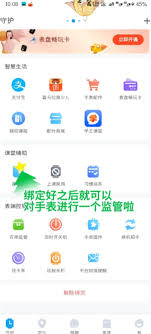
小天才电话手表是一款集定位、通话、社交等多种功能于一体的智能手表,深受家长和孩子们的喜爱。下面就为大家详细介绍一下它的使用教程。一、开机与绑定长按手表电源键开机,首次使用需要扫描手表屏幕上的二维码,下载安装小天才app。打开app后,按照提示进行注册登录,然后
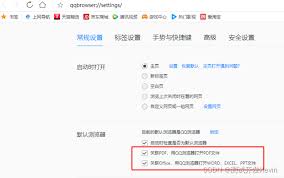
在日常学习、工作和生活中,我们常常需要制作word文档。而qq浏览器凭借其丰富的功能和便捷的操作,为我们提供了一种高效制作word文档的方式。首先,打开qq浏览器,在搜索栏输入“在线word文档”等关键词,就能找到众多在线文档编辑工具,比如腾讯文档。点击进入相
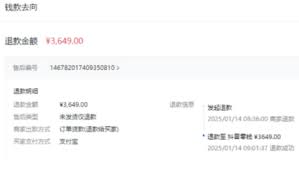
在抖音这个充满趣味和便捷的社交平台上,代付功能为大家提供了不少便利。然而,很多小伙伴在使用抖音代付时,都会好奇一个问题:抖音代付可以看到对方地址吗?抖音代付的基本原理首先,让我们来了解一下抖音代付的基本流程。当你选择为他人代付时,系统会根据你与对方的支付协议以
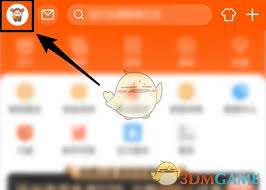
在东方财富上进行证券账户解绑,是许多用户在某些特定情况下会遇到的需求。以下将为您详细介绍具体步骤。准备工作首先,确保您已登录东方财富app。若还未注册或登录,需先完成相应操作,这是进行后续步骤的基础。进入账户管理界面登录成功后,在app首页下方菜单栏中找到“交

在电脑使用过程中,输入法的选择至关重要,它直接影响着我们的输入效率和体验。百度输入法和搜狗输入法作为两款备受瞩目的输入法软件,各自有着独特的优势,那么究竟谁更适合在电脑上使用呢?词库丰富度搜狗输入法在词库方面表现出色,经过多年积累,涵盖了各种领域的词汇,无论是